Specyfikacja techniczna
- Tytuł
- Virtual Midi Piano Keyboard 0.9.0 dla Windows
- Wymagania
- Windows 8
- Windows Vista
- Windows 7
- Windows XP
- Język
- Dostępne języki
- Czeski
- Niemiecki
- Angielski
- Hiszpański
- Francuski
- Holenderski
- Rosyjski
- Szwedzki
- Chiński
- Licencja
- Darmowa
- Ostatnia aktualizacja
- Autor
- Pedro Lopez-Cabanillas
- SHA-1
813e9385d51ab47eb5a906d3a8a2fb55d09033ba
- Nazwa pliku
- Virtual_Midi_Piano_Keyboard_V0.9.0.exe
Dostępny również na innych platformach
Program dostępny w innych językach
Lista zmian
Nie mamy jeszcze żadnych informacji o dzienniku zmian wersji 0.9.0 Virtual Midi Piano Keyboard. Czasami wydawcy poświęcają trochę czasu na udostępnienie tych informacji, więc sprawdź ponownie za kilka dni, aby sprawdzić, czy zostały zaktualizowane.
Czy możesz pomóc
Jeśli masz jakiś dziennik zmian, podziel się z nami! Chcemy poznać Twoją opinię! Napisz do Strona kontaktowa i daj nam znać.
Przeglądaj aplikacje
Powiązane oprogramowanie
PC 73 Virtual Piano Keyboard
Recenzja wirtualnej klawiatury pianina PC 73
Free Virtual Piano
Darmowe wirtualne pianino
Virtual CloneDrive
Virtual CloneDrive to doskonałe narzędzie do tworzenia wirtualnych obrazów ISO. Aplikacja działa i zachowuje się jak fizyczny napęd DVD lub Blu-ray. Pliki obrazów można „wstawić” do dysku wirtualnego z dysku twardego lub z dysku sieciowego. Virtual CloneDrive obsługuje do 15 wirtualnych napędów jednocześnie, mogą to być pliki obrazów zawierające audio, wideo lub dane. Kluczowe funkcje obejmują: Montuje obrazy jako dyski wirtualne. Obsługuje wszystkie popularne formaty obrazu, takie jak ISO, BIN, IMG, UDF, DVD i CCD. Emulacja nośników CD, DVD i Blu-ray. Obsługuje do 15 dysków wirtualnych jednocześnie. Historia ostatnio zamontowanych zdjęć. Zamontuj ostatni obraz. Odmontuj obraz za pomocą przycisku wysuwania. Bezproblemowa integracja z menu kontekstowym Eksploratora Windows. Virtual CloneDrive działa poprzez montowanie pliku poprzez kliknięcie go prawym przyciskiem myszy lub za pomocą Eksploratora, ponieważ Virtual CloneDrive jest w pełni zintegrowany z menu kontekstowymi Eksploratora Windows, proces ten jest stosunkowo znany. Ogólnie rzecz biorąc, Virtual CloneDrive pozwala łatwo zamontować plik ISO, IMG lub DVD. Jest to proste narzędzie ze standardowym interfejsem, z którym początkujący użytkownicy będą mogli się natychmiast zapoznać.

Virtual Router Plus
Dzięki Virtual Router Plus możesz bezprzewodowo udostępniać dowolne połączenie internetowe dowolnemu urządzeniu obsługującemu WiFi. Urządzenia łączą się z routerem wirtualnym tak jak każdy inny punkt dostępu, a połączenie jest całkowicie zabezpieczone za pomocą WPA2. Ponieważ VirtualRouter Plus w rzeczywistości przekształca Twój komputer w router WiFi, pozwala ci stworzyć sieć domową, z którą będziesz mógł podłączyć swoje urządzenia obsługujące WiFi w mgnieniu oka. Niezależnie od tego, czy jest to telefon komórkowy, tablet, laptop, netbook czy drukarka bezprzewodowa. Kluczowe funkcje obejmują: Obsługuje Windows 8. Nie wymaga instalacji. Lekki Aby rozpocząć korzystanie z VirtualRouter Plus, po prostu kliknij aplikację, aby ją uruchomić, i wybierz nazwę i hasło do sieci, którą zamierzasz utworzyć. Następnie kliknij Start VirtualRouter Plus i voila! masz teraz punkt dostępu Wi-Fi. Virtual Router Plus to mała aplikacja typu open source dla komputerów z systemem Windows 7, Windows 8, Windows Server 2008 R2 i Windows Server 2012. Jeśli twój router nie obsługuje Wi-Fi, to VirtualRouter Plus może być rozwiązaniem, szczególnie jeśli używasz Windows 8. Aplikacja jest bardzo łatwa w użyciu i nie wymaga instalacji. Jedyny problem, jaki znaleźliśmy, dotyczył stabilności.

DVDFab Virtual Drive
DVDFab Virtual Drive to wirtualny emulator DVD / Blu-ray. Aplikacja może emulować maksymalnie 18 napędów i może montować obrazy DVD / Blu-ray utworzone przez DVDFab i inne obsługiwane aplikacje. * Kluczowe funkcje obejmują: Emuluje maksymalnie 18 dysków. Praca z obrazami DVD i Blu-ray. Odtwórz plik obrazu ISO Blu-ray ISO i folder Blu-ray (z plikiem .miniso) na komputerze z PowerDVD 8 i nowszym. DVDFab Virtual Drive obsługuje najpopularniejsze formaty, takie jak DVD, CCD (CloneCD), UDF, NRG (Nero), BIN, IMG i obrazy ISO. DVDFab Virtual Drive nie ma standardowego interfejsu, ponieważ aplikacja działa w zasobniku systemowym. Aby nawigować, wystarczy kliknąć lewym przyciskiem myszy ikonę w zasobniku, aby wyświetlić zamontowane obrazy. Kliknięcie prawym przyciskiem myszy zasobnika otwiera bardziej szczegółowe menu, w którym możesz ustawić liczbę dysków, przeglądać ostatnio używane obrazy i odmontowywać dyski. Możesz również uzyskać dostęp do formularza ograniczonych ustawień aplikacji tutaj. * Jeśli chcesz odtworzyć plik obrazu Blu-ray ISO, musisz go zainstalować za pomocą napędu wirtualnego DVDFab, a następnie odtworzyć za pomocą PowerDVD.
Keyboard Lights
Klawiatura Światła: Bezpłatna aplikacja dla systemu Windows stworzona przez Vovsoft.
Soundfont Midi Player
Soundfont Midi Player - Odtwarzaj i edytuj swoje pliki Midi, za darmo!

VMware Workstation Player
Wirtualny komputer to komputer wewnątrz programu. To tak, jak używanie komputera wewnątrz komputera. Ten darmowy program wirtualizacyjny umożliwia uruchomienie dowolnego komputera wirtualnego, utworzonego przez programy VMware Workstation, VMware Fusion, VMware Server lub VMware ESX oraz Microsoft Virtual Server i Microsoft Virtual PC. Możliwość uruchomienia wielu systemów operacyjnych na jednym komputerze Skorzystaj z zalet uprzednio skonfigurowanych produktów bez potrzeby instalacji i konfiguracji Udostępniaj dane pomiędzy komputerem głównym i komputerem wirtualnym Możliwość uruchamiania 32-bitowych i 64-bitowych maszyn wirtualnych Skorzystaj z 2- kierunkowej wirtualnej wieloprocesorowości symetrycznej Używaj wirtualnych maszyn i obrazów innych firm Udostępniaj dane między głównym i wirtualnym systemem operacyjnym Rozszerz pomoc techniczną dla głównych i wirtualnych systemów operacyjnych Obsługa urządzeń USB 2.0 Uzyskiwanie informacji o urządzeniach podczas rozruchu Łatwy dostęp do wirtualnych komputerów przez intuicyjny interfejs ze stroną początkową

Virtual CD-ROM Control Panel
Panel sterowania wirtualnego dysku CD-ROM to przydatne narzędzie, które umożliwia użytkownikom systemów Windows XP, Vista i Windows 7 montowanie plików obrazów dysków ISO jako wirtualnych napędów CD-ROM. Możliwość korzystania z wirtualnego dysku CD-ROM zamiast z dysku fizycznego ma wiele przydatnych zalet, a mianowicie możliwość odczytywania obrazów dysków i instalowania oprogramowania lub odzyskiwania plików kopii zapasowych, bez bałagania się wielu dysków. Panel sterowania wirtualnego dysku CD-ROM tworzy wirtualny napęd CD na dysku twardym. Dostęp do niego jest prosty, wystarczy dwukrotnie kliknąć myszą! Aplikacja jest mała, lekka i zoptymalizowana pod kątem wydajności. Jest także przenośny i można go kopiować i uruchamiać z dowolnego napędu flash USB, nie powoduje to trwałych zmian w rejestrze systemu. Interfejs użytkownika jest standardowy, ze wszystkimi funkcjami w oknie głównym. Dyski można dodawać lub usuwać. Możesz zamontować lub zamontować dysk CD, a także wysunąć go. Korzystanie z aplikacji jest dość proste; po prostu wybierz obraz, który chcesz zamontować, a on zrobi resztę! Warto zauważyć, że użytkownicy po raz pierwszy powinni postępować zgodnie z uwagami w pliku Readme, aby zapoznać się z zaangażowanymi procesami. Ogólnie rzecz biorąc, jeśli szukasz prostego sposobu na utworzenie wirtualnego napędu CD, panel sterowania Virtual CD-ROM wykona zadanie bez atakowania zasobów systemowych w tym procesie. Uwaga: To narzędzie nie jest wymagane przez użytkowników systemu Windows 8, ponieważ system Windows 8 natywnie obsługuje pliki ISO.
Free Midi Player
Darmowy odtwarzacz Midi pomaga tworzyć własną muzykę
Virtual VCR
Co to jest wirtualny magnetowid?
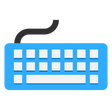
Free Virtual Keyboard
Pisz za pomocą myszy